AutoCAD制作梯形螺纹
1、 直接输入命令 HELIX,或者点击 绘图→螺旋线 ,即可打开螺旋线绘制功能:

2、 在绘图区域点击需要绘制螺旋线的圆点:
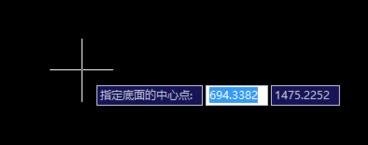
3、移动鼠标,或者直接输入底面圆半径:

4、 移动鼠标,或者直接输入顶面圆半径:
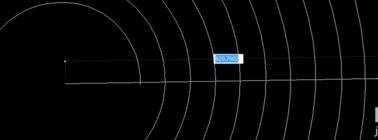
5、 如果需要修改圆圈数,就输入 t 之后,然后回车:

6、 输入圈数后回车:
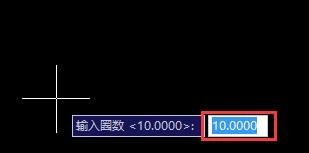
7、移动鼠标,或者直接输入螺旋圈的高度,然后点击绘图区,即可完成螺旋线的绘制: 如下图所示,即已经完成了螺旋线

声明:本网站引用、摘录或转载内容仅供网站访问者交流或参考,不代表本站立场,如存在版权或非法内容,请联系站长删除,联系邮箱:site.kefu@qq.com。
阅读量:121
阅读量:72
阅读量:195
阅读量:76
阅读量:118